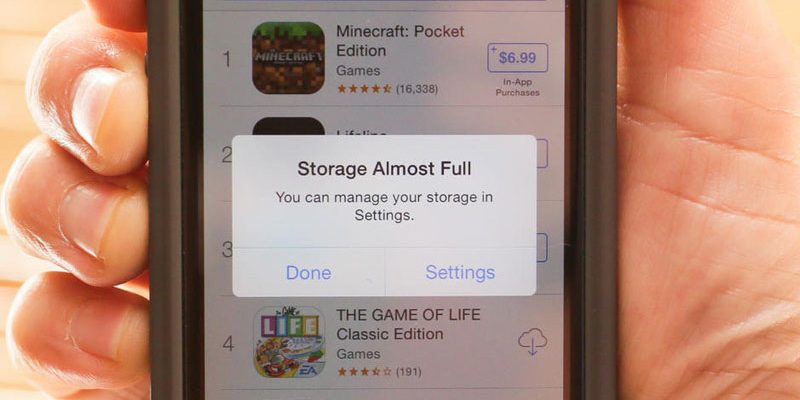วิธีเพิ่มความจำไอโฟน สำหรับคนเจอปัญหาเมมเต็มเร็ว
วิธีเพิ่มความจำไอโฟน สำหรับคนเจอปัญหาเมมเต็มเร็ว
วิธีเพิ่มความจำไอโฟน – สำหรับคนเจอปัญหาเมมเต็มเร็ว”เมมเต็ม” หนึ่งในปัญหาใหญ่ของผู้ใช้ไอโฟน ไม่ว่าจะใช้รุ่น 16 หรือ 64GB ก็ต้องเจอเหมือนกัน ต่างกันแค่จะช้าหรือเร็วเท่านั้น เพราะว่า Apple ออกแบบ iPhone ไว้ให้ไม่สามารถเพิ่มเมมโมรี่ได้ และคำว่า “Storage Almost Full” ก็ชอบโผล่ออกมาในเวลาที่ไม่ต้องการตลอด
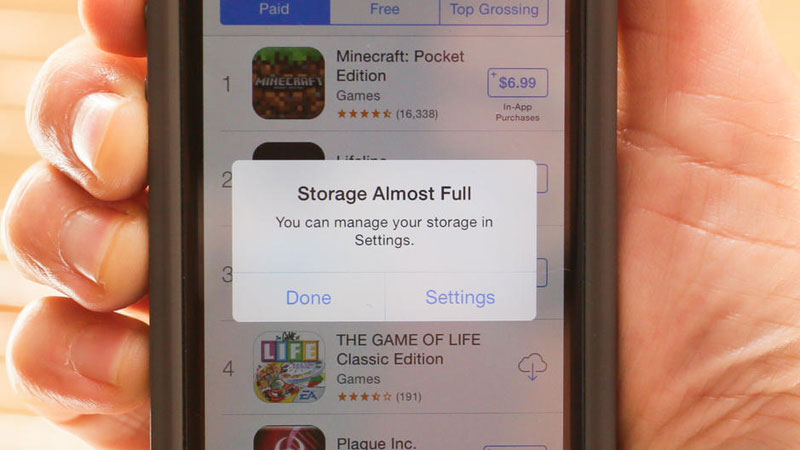
ถ้าคุณเจอปัญอย่างด้านบนอยู่ วันนี้ GizmoTH มีเทคนิคดีๆ ที่จะช่วยให้หน่วยความจำบนไอโฟนของคุณเต็มช้าลงมาฝาก ลองไปชมกันครับ
1. ลดคุณภาพวีดีโอที่ถ่ายเล่นๆ
แม้ไอโฟนของคุณจะถ่ายวีดีโอได้ในระดับ Full HD หรือจะ 4K ก็ตาม แต่ถ้าแค่ถ่ายคลิปเล่นๆ ขำๆ คลิปหมาแมว หรืออะไรที่ไม่สำคัญมาก ก็ปรับลดคุณภาพลงหน่อยก็ได้ครับ ก็จะช่วยลดปริมาณหน่วยความจำได้เยอะทีเดียว
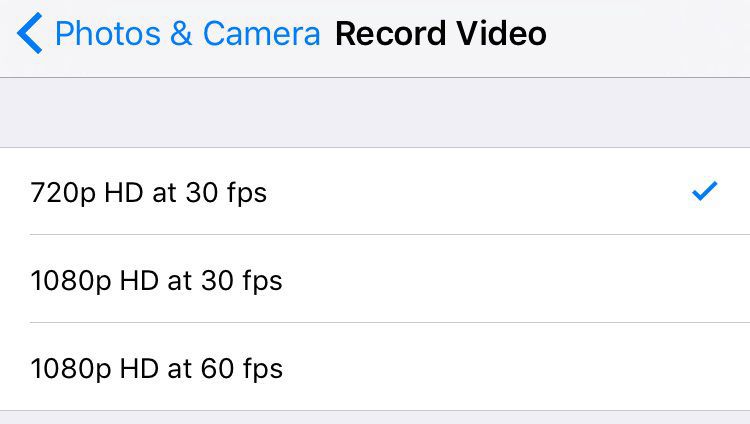
วิธีปรับลดคุณภาพวีดีโอบนไอโฟน
ไปที่ Settings > Photos & Camera > Record Video > เลือก 720p at 30fps
และหากต้องการปรับคืนให้เป็นวีดีโอระดับสูง ก็มาปรับที่นี่เช่นกัน
2. ข้อความ ตัวกิน Memory
ค่าเริ่มต้นบนไอโฟนสำหรับข้อความที่เข้ามา ข้อความเหล่านั้นจะถูกเก็บไว้ตลอดไป เราต้องเป็นคนเข้าไปลบเอง ซึ่งจะเปลืองความจำมาก คุณสามารถตั้งค่าให้ระบบลบข้อความเก่าๆ ได้อัตโนมัติดังนี้ครับ
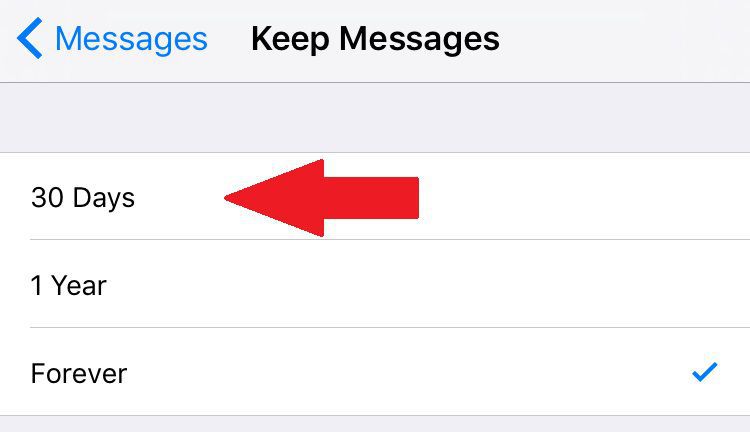
วิธีตั้งค่าลบข้อความเก่า
ไปที่ Settings > Messages > Message History > จากนั้นเลือกตัวเลือกที่ต้องการ ว่าจะให้ข้อความลบหลังจาก 30 วัน หรือ 1 ปี (แนะนำเป็น 30 วันก็พอมั้ง)
3. ไม่ต้องเก็บภาพถ่าย HDR ทุกรูป
High Dynamic Range หรือ HDR คร่าวๆ เป็นการถ่ายภาพหลายภาพพร้อมกัน แล้วนำส่วนที่ดีที่สุดของภาพทั้งหมดมารวมกัน เมื่อเปิดโหมดนี้เราสามารถเลือกเก็บเฉพาะภาพที่สวยที่สุดได้ โดยไม่ต้องเก็บภาพอื่นๆ ดังนี้

วิธีทำ
ไปที่ Settings > Photos & Camera > เลื่อนปิด Keep Normal Photo ใน HDR ซะก็เรียบร้อย
4. ปิด Auto Download
หากคุณใช้ทั้ง iPhone, iPad, iPod หรืออื่นๆ ของ Apple ค่าเริ่มต้นของทุกอุปกรณ์ คือ จะดาวน์โหลดไฟล์ต่างๆ ที่ถูกซื้อจากทุกอุปกรณ์อัตโนมัติ ซึ่งบางทีคุณอาจไม่ต้องการให้ไฟล์หนังใหญ่ๆ ที่ใช้ดูบนไอแพดมาอยู่บนไอโฟนใช่มั้ยล่ะครับ เปลืองพื้นที่ตายเลย คุณสามารถไปปิดได้ดังนี้
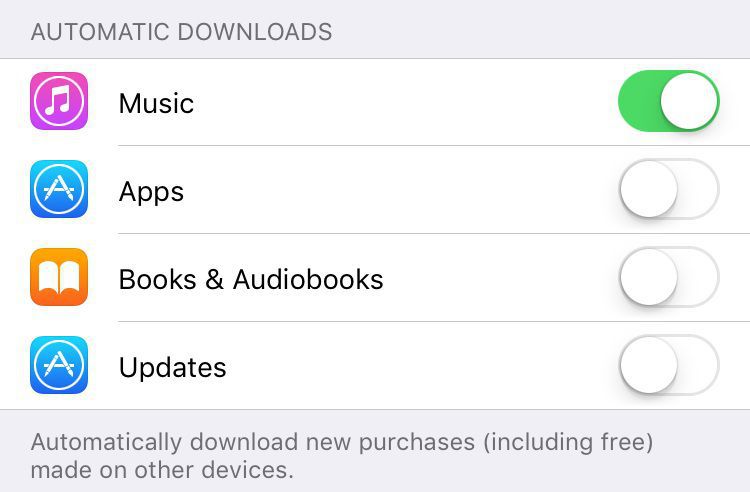
วิธีทำ
ไปที่ Settings > iTunes & App Store > เลือกปิด Automatic Downloads ในส่วนที่คุณต้องการไม่ต้องการซะก็เรียบร้อย
5. ไม่ควรเก็บภาพ High Res ไว้บนเครื่อง
ถ้าคุณเปิด iCloud Photo Library เอาไว้แล้วเลือกเก็บไฟล์ต้นฉบับเอาไว้ด้วย หน่วยความจำของคุณจะหมดลงอย่างรวดเร็วทีเดียวครับ ดังนั้นเมื่ออัพโหลดภาพไปเก็บไว้บน Cloud แล้ว ภาพในเครื่องก็ควรเก็บไว้ในขนาดที่เล็กลงโดยที่ไม่ลดคุณภาพของภาพถ่ายได้ด้วยครับ โดยทำดังนี้เลย
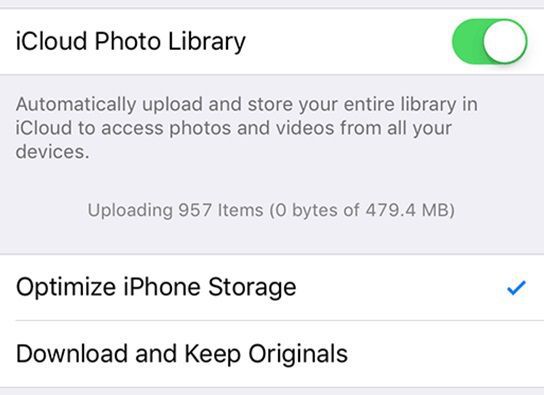
วิธีทำ
ไปที่ Settings > iCloud > Photos > จากนั้นเลือกที่ Optimize iPhone Storage
การลดความสิ้นเปลืองของการใช้ Memory บนไอโฟนลง ก็เหมือนคุณเพิ่มหน่วยความจำได้ใช่มั้ยล่ะครับ ใครใช้ไอโฟนอยู่ลองเอาวิธีพวกนี้ไปใช้ดูครับ ถ้าชอบก็อย่าลืมแชร์ให้เพื่อนๆ คุณอ่านด้วยล่ะ XD